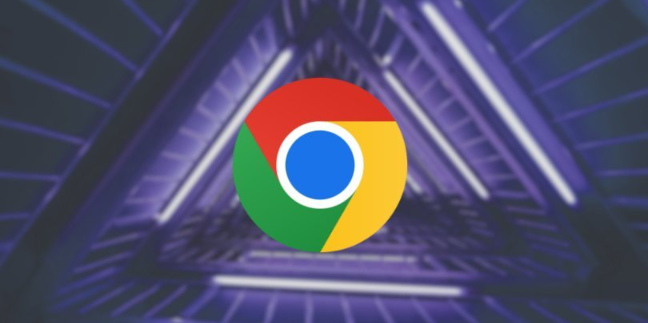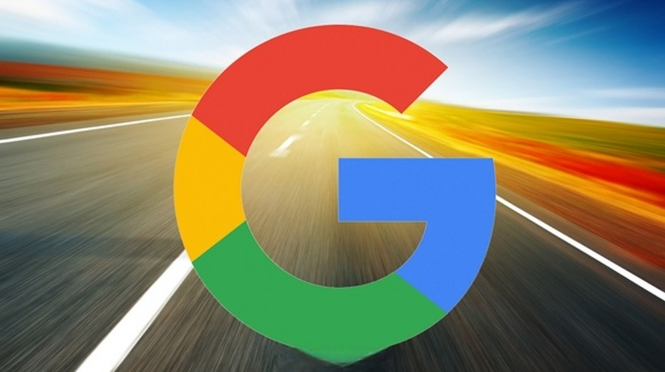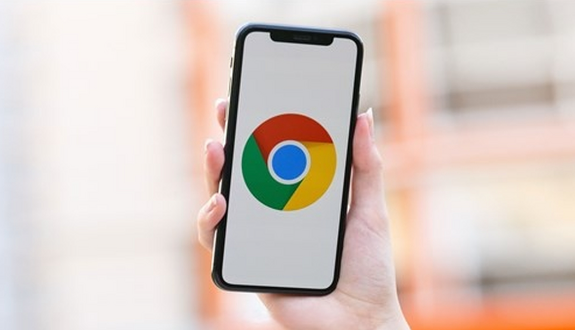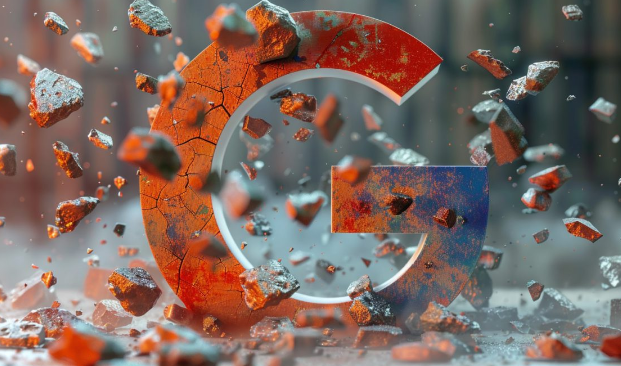以下是关于2025年Chrome浏览器标签页自动刷新功能的详解:
1. 使用扩展程序实现:打开Chrome浏览器,点击右上角的三个点图标,选择“更多工具”,再点击“扩展程序”。在扩展程序页面中,点击右上角的“打开Chrome网上应用店”链接,进入应用店后,在搜索框中输入“自动刷新”等关键词,找到对应的扩展程序后,点击“添加至Chrome”按钮进行安装。安装完成后,根据扩展程序的使用说明进行配置,通常可以在扩展程序的图标上点击右键,选择“选项”或“设置”,在弹出的页面中设置刷新间隔时间、是否在新标签页中打开等参数。
2. 利用开发者工具和JavaScript代码实现:按下“Ctrl + Shift + I”(Windows/Linux)或“Command + Option + I”(Mac)组合键,打开开发者工具。在“Console”控制台面板中,输入相应的JavaScript代码来实现自动刷新。例如,使用`setInterval(function() { location.reload(); }, 5000);`这段代码可以让网页每5秒刷新一次。其中,`5000`表示5000毫秒,即5秒,可以根据需要修改这个数字来调整刷新间隔时间。
3. 通过书签脚本实现:在浏览器的书签栏中新建一个书签,将书签的名称设置为“自动刷新”或其他易识别的名称。在书签的URL地址栏中,输入相应的JavaScript代码,例如`javascript:setInterval('location.reload()', 10000);`,其中`10000`表示10秒的刷新间隔,可根据需求修改。当需要刷新网页时,直接点击该书签即可启动自动刷新功能。
4. 借助后台脚本实现按标签页独立刷新:通过开发Chrome插件,利用后台脚本(background.js)管理不同标签页的刷新配置。插件会每秒检查一次所有标签页的刷新状态,并根据用户设置的间隔时间自动执行`chrome.tabs.reload(tabId)`命令。例如,默认刷新时间为15分钟,即使标签页处于后台或非活动状态,仍会按设定时间刷新。此类插件需在`manifest.json`中声明权限(如`tabs`和`background`),并通过弹出窗口(popup.)提供交互界面,用户可设置刷新间隔、启动/停止刷新等操作。
总的来说,通过以上方法,可以有效地解决Chrome浏览器启动时间太慢的问题。如果遇到特殊情况或问题,建议参考官方文档或寻求专业技术支持。